Показати зміст статті
Регулярні оновлення системи — це не просто примха розробників Apple. За ними стоять важливі виправлення безпеки, покращення продуктивності та нові функції, які можуть значно полегшити повсякденну роботу. Від невеликих патчів до великих версій — кожне з них робить свій внесок у загальну стабільність і захищеність комп’ютера. Розповідаємо, як оновити MacBook — від найпростішого через «Системні параметри» до просунутого методу з використанням Терміналу.
Як оновити MacBook: підготовка до оновлення
Перед початком оновлення слід виконати кілька важливих кроків:
- переконатися, що на диску є щонайменше 20 ГБ вільного місця;
- під’єднати MacBook до стабільного інтернет-з’єднання;
- перевірити рівень заряду батареї (не менше ніж 50%) або підʼєднати до джерела живлення;
- зберегти всі відкриті документи та закрити запущені програми.
Резервне копіювання тепер не таке критичне, як раніше, оскільки оновлення macOS стали надійнішими. Багато користувачів уже зберігають важливі файли в хмарних сервісах, таких як Google Drive або GitHub.
Способи оновлення macOS
Apple пропонує користувачам гнучкі можливості для підтримки актуальності системи. Можна використовувати графічний інтерфейс «Системних параметрів», виконувати команди в Терміналі або повністю довірити процес оновлення автоматиці.
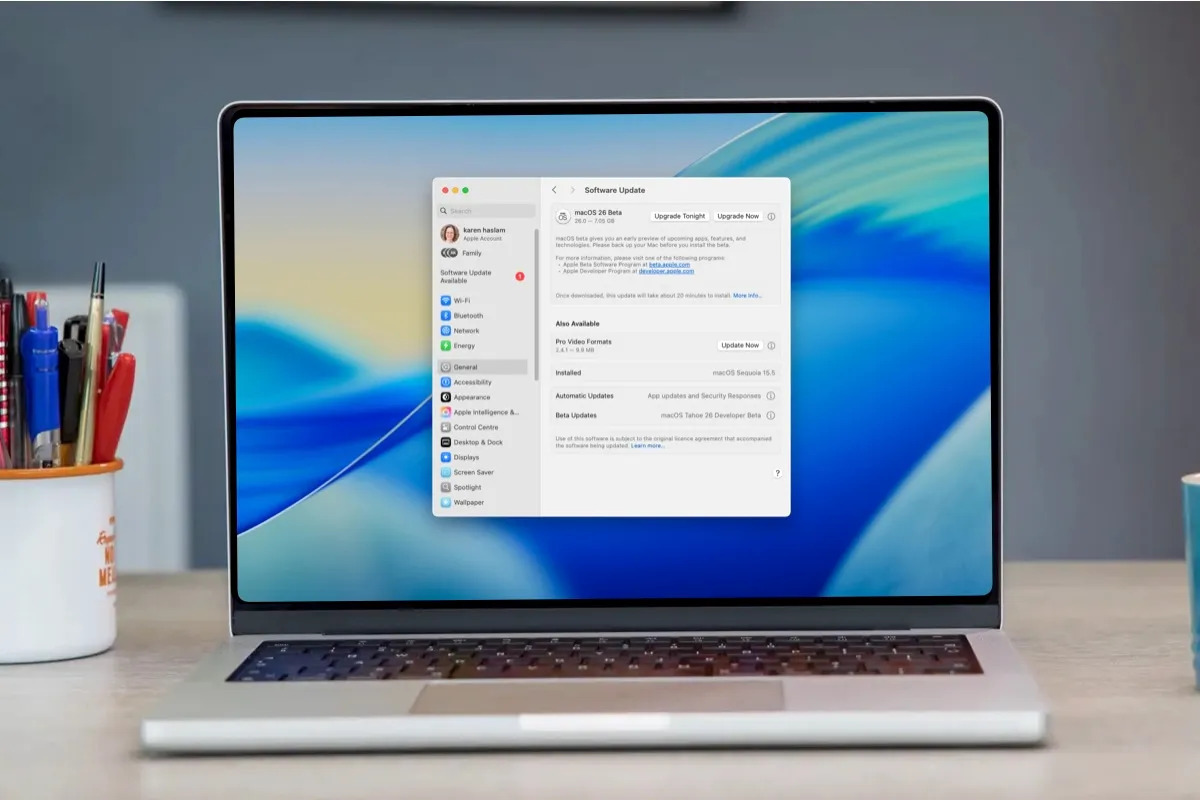
Оновлення через «Системні налаштування»
Найпростіший спосіб оновити macOS до останньої версії — використання вбудованого інструменту в «Системних параметрах». Цей метод не вимагає спеціальних знань і підходить більшості користувачів:
- натисніть на значок Apple у верхньому лівому кутку екрана;
- виберіть «Системні параметри»;
- відкрийте розділ «Загальні»;
- клацніть на «Оновлення системи»;
- зачекайте, поки завершиться перевірка доступних оновлень;
- натисніть «Оновити зараз», якщо знайдені нові версії ОС.
Mac щодня автоматично перевіряє наявність оновлень, але можна запустити цю перевірку вручну, клацнувши «Перевірити наявність оновлень» або комбінацію клавіш Command-R.
Оновлення через Термінал
Досвідченим користувачам і системним адміністраторам може бути зручніше оновлювати macOS через командний рядок. Цей метод зазвичай працює швидше, ніж оновлення через графічний інтерфейс.
Для оновлення через Термінал потрібно відкрити програму (знаходиться у папці «Програми» → «Утиліти»). Потім ввести команду softwareupdate –list для перевірки доступних оновлень. Для встановлення всіх оновлень використовується sudo softwareupdate –install –all.
При використанні команди з префіксом sudo система запросить пароль адміністратора — це необхідно для отримання прав на внесення змін до ОС. Прогрес встановлення відображатиметься у вікні Терміналу в режимі реального часу.
Як оновити macOS на старому MacBook
Apple офіційно припиняє підтримку пристроїв, випущених понад 7–10 років тому. На щастя, існує спосіб, як оновити macOS на старому MacBook — програма OpenCore Legacy Patcher (OCLP), яка дозволяє обійти ці обмеження.
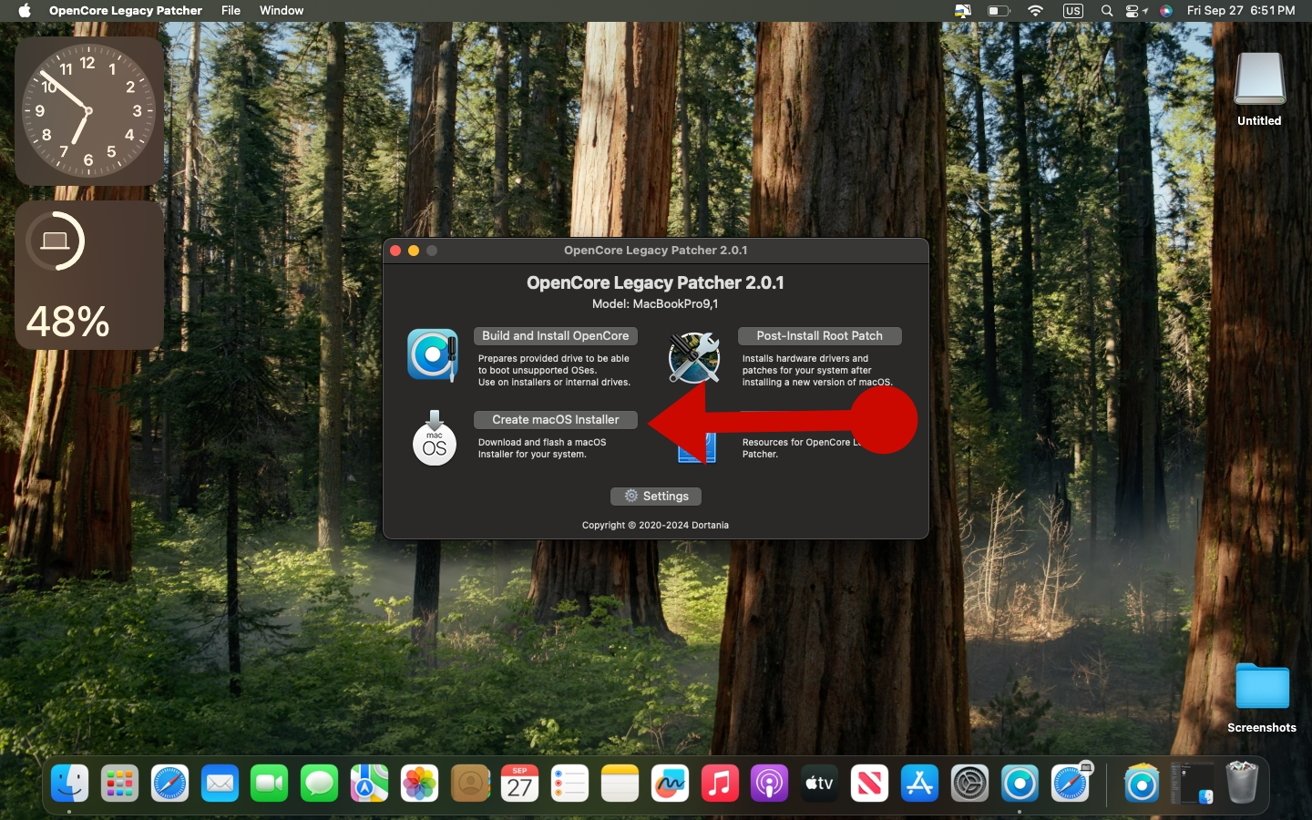
Для встановлення нової macOS на непідтримуваний Mac знадобиться:
- USB-накопичувач обсягом від 16 ГБ;
- вільне місце на диску для встановлення macOS.
Після цього:
- Завантажте останню версію OpenCore Legacy Patcher з GitHub.
- Створіть завантажувальний інсталятор macOS на USB-накопичувачі через OCLP.
- Завантажте комп’ютер зі створеного інсталятора (утримуючи Option під час запуску).
- Встановіть macOS, дотримуючись інструкцій на екрані.
- Після встановлення запустіть OCLP знову для застосування патчів сумісності.
- Перезавантажте ноутбук для завершення процесу.
OCLP підтримує Mac комп’ютери з 2008 року, а деякі моделі — з 2007 року. Найкращі результати досягаються на пристроях 2012 року випуску та новіших. Після процедури комп’ютер зможе отримувати інкрементальні оновлення через стандартне меню «Оновлення системи», хоча вони можуть займати більше часу, ніж на офіційно підтримуваних ноутбуках.
Продуктивність встановленої таким чином macOS залежить від конкретної моделі Mac і виконуваних завдань. Деякі функції можуть працювати повільніше, але базова функціональність системи зберігається на прийнятному рівні.
Усунення проблем під час оновлення
Найчастіші проблеми пов’язані з недостатнім обсягом вільного місця або збоями мережевого підключення. Що можна зробити в такому випадку:
- перезавантажити комп’ютер і повторити спробу встановлення;
- перевірити правильність налаштувань дати та часу;
- запустити «Першу допомогу» в Дисковій утиліті для виправлення помилок файлової системи;
- очистити кеш оновлень, видаливши вміст папки /Library/Updates/.
Для комп’ютерів із процесорами Apple Silicon іноді можуть виникати проблеми з прошивкою, які вимагають відновлення через Configurator з іншого Mac через USB-C підключення.
Коли варто вимкнути автоматичні оновлення
Під час роботи з критично важливими для бізнесу системами слід бути особливо обережним. Рекомендується зачекати 1–2 тижні після випуску оновлення, щоб відстежувати відгуки спільноти про можливі проблеми сумісності.

У разі з патчами безпеки очікування має бути коротшим — бажано встановити їх впродовж 2–3 днів. Під час керування кількома комп’ютерами Mac рекомендується спочатку тестувати оновлення на непродуктивних системах.
У професійному середовищі ноутбуки оновлюють централізовано через профіль MDM. У таких випадках може з’явитися повідомлення «Оновлення для цього Mac керуються ззовні».
Для перевірки, чи встановлено MDM на пристрій, можна перейти в «Системні параметри → Приватність і безпека → Профілі». Альтернатива — перевірити статус керування за допомогою команд:
- profiles status -type enrollment;
- profiles list.
Якщо Mac дійсно керується ззовні, необхідно зв’язатися з IT-відділом для отримання інформації про те, коли оновлення буде доступне.
Що робити після оновлення
Після того як оновите MacBook, варто оптимізувати систему для ефективнішої роботи. Почніть з Dock — зменшіть розмір іконок і ввімкніть автоматичне приховування через «Системні параметри». Видаліть непотрібні програми з панелі, залишивши лише часто використовувані.
У налаштуваннях Finder активуйте відображення розширень файлів і налаштуйте бічне меню, додавши потрібні локації. Вигляд «Список» забезпечує найінформативніше представлення контенту. Для доступу до прихованих файлів використовуйте Command+Shift+крапка.
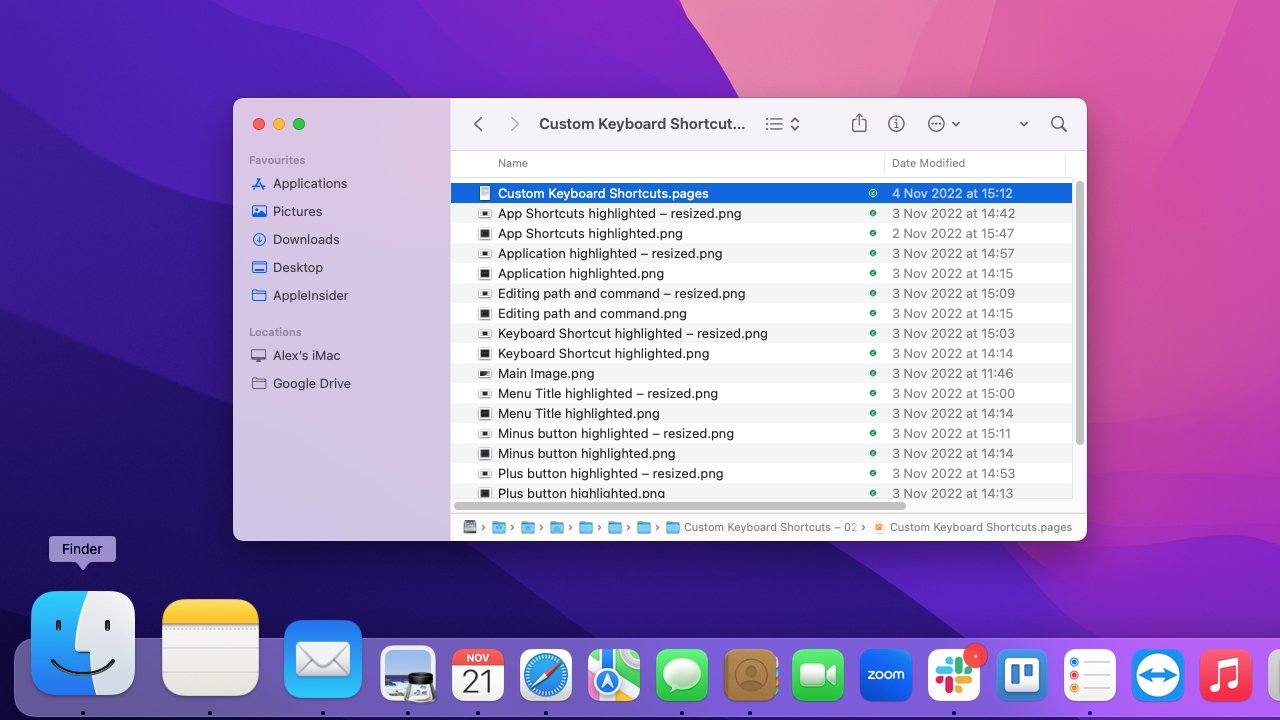
Оптимізуйте продуктивність, видаливши непотрібні елементи автозавантаження. Користувачам ноутбуків важливо налаштувати трекпад — увімкніть функцію дотику для імітації натискання та відрегулюйте швидкість переміщення курсора.
Регулярне оновлення macOS — критично важлива частина підтримки безпеки та продуктивності комп’ютера Mac. Незалежно від обраного методу, важливо дотримуватися рекомендацій щодо підготовки до оновлень та перевірки їхньої успішності. У разі виникнення проблем більшість із них можна вирішити за допомогою стандартних способів усунення несправностей.





















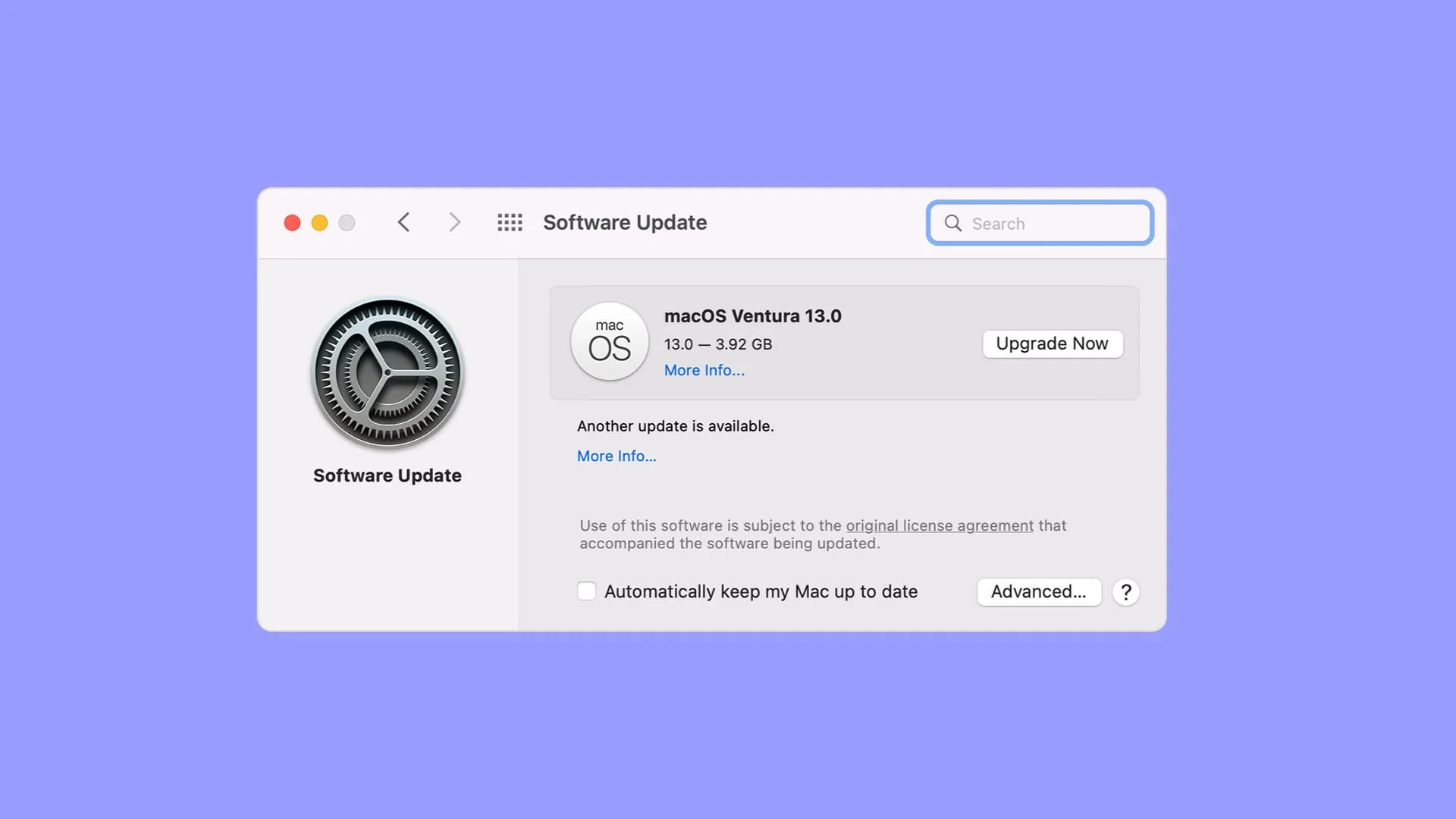




Авторизуйтесь через соціальні мережі